我為我的 Kindle 添加了無(wú)線充電,你也可以
只有少數(shù) Kindle 型號(hào)支持無(wú)線充電。但是使用便宜的適配器,您可以輕松地為任何 Kindle 型號(hào)添加無(wú)線充電功能,享受無(wú)線充電的樂(lè)趣。
本文引用地址:http://www.104case.com/article/202302/443456.htm隨著 2021 年Kindle Paperwhite 簽名版的發(fā)布,亞馬遜推出了首款帶無(wú)線充電功能的 Kindle。如果您有任何其他 Kindle,請(qǐng)按照以下方法為其添加無(wú)線充電功能。

你為什么想要 Kindle 無(wú)線充電?
您當(dāng)然可以不用更新 Kindle 以支持無(wú)線充電。與需要每天為電池充電的手機(jī)不同,電子書閱讀器的電池可以使用數(shù)天,即使您是重度閱讀者(如果不是,則可以使用數(shù)周)。
但是無(wú)線充電非常酷,即使您現(xiàn)在不打算用 Signature Edition 替換 Kindle,也許您希望方便地將 Kindle 放在充電板上而不是對(duì)電纜大驚小怪。
說(shuō)到數(shù)據(jù)線,亞馬遜更新 Kindle 產(chǎn)品線以使用 USB-C 充電的速度非常緩慢。截至 2023 年初,支持USB-C 的Kindle 機(jī)型僅有Kindle Paperwhite 簽名版、第 11 代2021 Kindle Paperwhite和Kindle Scribe。所有其他 Kindle 型號(hào)都使用微型 USB 連接而不是 USB-C。因此,如果 USB-C 是您的必備功能,那么現(xiàn)在您知道應(yīng)該購(gòu)買哪款 Kindle 了。
制造商放棄微型 USB 標(biāo)準(zhǔn)的最大原因之一是該端口易碎且經(jīng)常出現(xiàn)故障。很有可能幾乎每個(gè)讀到這篇文章的人都曾有過(guò)手機(jī)或平板電腦,它們只有在以某種方式擺動(dòng)電纜時(shí)才會(huì)充電,這都要?dú)w功于廉價(jià)的微型 USB 端口出現(xiàn)故障。
為您的 Kindle 添加無(wú)線充電,特別是如果您有帶有微型 USB 端口的舊 Kindle,這是確保您不必報(bào)廢 Kindle 的簡(jiǎn)單方法,因?yàn)槲⑿?USB 端口放棄了幽靈。
而且,更好的是,如果您養(yǎng)成在不閱讀時(shí)將 Kindle 放在充電板上的習(xí)慣,那么您將永遠(yuǎn)不會(huì)發(fā)現(xiàn)自己處于那種當(dāng)您全神貫注時(shí)還剩下 3% 電池壽命的令人羨慕的境地在一本書中。
順便說(shuō)一句,雖然我們?cè)谶@里談?wù)摰氖?Kindle——既因?yàn)檫@是我實(shí)際更新的電子閱讀器,也因?yàn)樗鼈兪侵車钍軞g迎的型號(hào)——這個(gè)技巧適用于任何電子閱讀器。如果您在#Nook4Life 人群中,則可以毫無(wú)問(wèn)題地跟進(jìn)。
最后,雖然我們認(rèn)為這個(gè) hack 非常聰明,但仍有一群人想要跳過(guò)它。如果您經(jīng)常使用 USB 數(shù)據(jù)線將 Kindle 連接到計(jì)算機(jī)以使用 Calibre 等應(yīng)用程序旁加載書籍,那么使用無(wú)線充電適配器阻塞 Kindle 上的端口會(huì)帶來(lái)比解決問(wèn)題更多的麻煩。
如何為 Kindle 添加無(wú)線充電功能
無(wú)線充電可能看起來(lái)很神奇,但歸根結(jié)底,它實(shí)際上是一個(gè)簡(jiǎn)單的物理小技巧。當(dāng)您將具有無(wú)線充電功能的設(shè)備放在無(wú)線充電板上時(shí),能量會(huì)從充電板向上輻射到設(shè)備背面,緊密盤繞的銅線會(huì)吸收能量并將其轉(zhuǎn)化為電能以為設(shè)備電池充電。這看起來(lái)很神奇,但這是一個(gè)稱為磁感應(yīng)的過(guò)程。
事實(shí)上,您只需購(gòu)買便宜的適配器即可為您的手機(jī)、Kindle 或任何其他具有兼容端口的設(shè)備添加無(wú)線充電功能。適配器就是線圈,上面覆蓋著塑料,所以它看起來(lái)像一個(gè)小旅行標(biāo)簽,還有一條連接到端口適配器的非常細(xì)的帶狀電纜。
在為您的 Kindle 購(gòu)買無(wú)線充電適配器時(shí)還有一個(gè)額外的考慮因素。盡管近年來(lái)手機(jī)變得越來(lái)越纖薄,但 Kindle 仍然比智能手機(jī)纖薄得多。
因此,我仔細(xì)購(gòu)買了一個(gè)無(wú)線充電適配器,它具有我能找到的絕對(duì)最小的端口適配器。我選擇了DiGiYes Universal Slim Wireless Charger Receiver,如果它從亞馬遜上消失了,你會(huì)想要購(gòu)買那個(gè)或類似的東西。找到一款外形纖薄的 USB-C 型無(wú)線接收器要困難得多,但這種特殊型號(hào)避開(kāi)了大多數(shù)接收器常見(jiàn)的淚滴形狀,而是采用了更緊湊的橢圓形。
下圖顯示了無(wú)線適配器的連接器與普通微型 USB 數(shù)據(jù)線相比有多么小巧。大多數(shù)無(wú)線適配器都有一個(gè)相當(dāng)小的連接器,但我買的那個(gè)甚至只有這個(gè)尺寸的一半,幾乎不比微型 USB 插頭本身寬。

要將無(wú)線充電適配器添加到您的 Kindle,只需從外殼中取出 Kindle,然后將適配器牢固地插入 Kindle 的充電端口。
下圖顯示適配器并沒(méi)有完全平放在 Kindle 上。我們購(gòu)買的適配器上有一點(diǎn)粘合劑,但我們選擇將蓋子留在粘合劑上,以避免將任何東西粘到我們的 Kindle 上。
當(dāng)你把外殼放回去時(shí),它會(huì)把適配器牢牢地壓在 Kindle 的背面,效果非常好。只需慢慢蓋上蓋子,使適配器居中對(duì)齊即可。

一旦我們重新蓋上蓋子,下一步就是測(cè)試它。畢竟,不進(jìn)行無(wú)線充電的無(wú)線充電黑客并不能節(jié)省多少時(shí)間。
只需將修改后的 Kindle 放到任何方便的無(wú)線充電板上,然后檢查它是否開(kāi)始充電。本教程中看到的充電板是蘋果產(chǎn)品的 Anker 無(wú)線充電站。我愛(ài)我的,但如果你像我一樣把它放在床頭柜上,我建議在異常明亮的 LED 指示燈上放一些Light Dims 。多年來(lái),我一直在使用 Light Dims,對(duì)它們的好話不勝枚舉。

當(dāng)您將 Kindle 放在充電器上時(shí),您需要參考 Kindle 底部的狀態(tài)指示燈,以確保您已正確排列并確實(shí)在充電。
與您無(wú)線充電的其他設(shè)備(例如手機(jī)或智能手表)不同,Kindle 的觸覺(jué)反饋為零,因此您永遠(yuǎn)不會(huì)聽(tīng)到細(xì)微的嗡嗡聲,表明您已將其正確排列。
不過(guò),這樣做并不麻煩。事實(shí)上,您可能會(huì)發(fā)現(xiàn)每天早上將手機(jī)從無(wú)線充電器上取下并放下 Kindle 進(jìn)行充電已成為一種常規(guī)習(xí)慣。






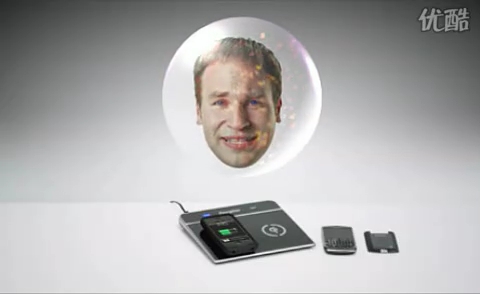
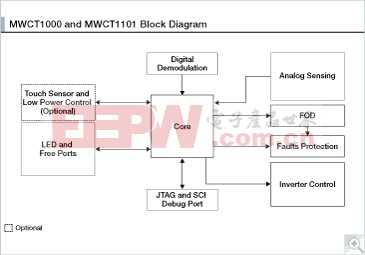
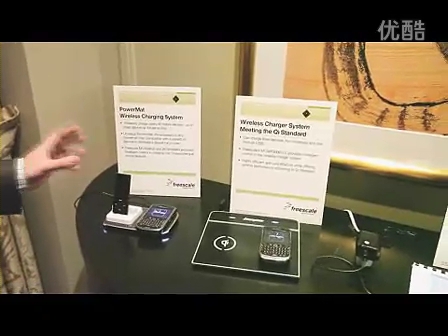

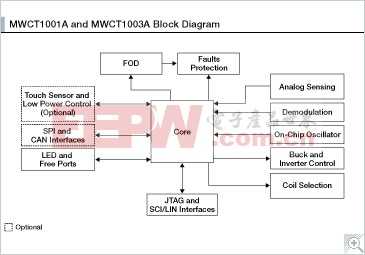
評(píng)論